Mỗi máy tính đều có một địa chỉ IP riêng và địa chỉ này rất hữu quan trọng trong một số trường hợp bạn cần đến nó. Bài viết dưới đây mình sẽ giải thích IP là gì và cách xem địa chỉ IP trên máy tính. Hãy cùng theo dõi nhé!

IP là gì? Cách xem địa chỉ IP trên máy tính
I. Địa chỉ IP là gì?
IP là viết tắt tiếng Anh của Internet Protocol – giao thức Internet. Những thiết bị điện tử hiện nay nhận diện và liên lạc với nhau trên mạng máy tính bằng cách sử dụng giao thức Internet. Chính vì vậy, mỗi thiết bị đều có IP riêng để tiện liên lạc, kết nối tương tự như địa chỉ nhà hay địa chỉ doanh nghiệp vậy.

IP là viết tắt tiếng Anh của từ Internet Protocol – giao thức Internet
II. Các loại địa chỉ IP
1. IP Public
IP Public là địa chỉ mà nhà cung cấp dịch vụ Internet (ISP) sử dụng để chuyển tiếp các yêu cầu Internet đến một gia đình hoặc doanh nghiệp cụ thể. Đây là địa chỉ mà mạng gia đình hay doanh nghiệp sử dụng để liên lạc với các thiết bị kết nối internet khác, cho phép các thiết bị trong mạng truy cập web hay liên lạc trực tiếp với máy tính của người dùng khác.

IP Public
2. IP Private
IP Private là địa chỉ riêng sử dụng trong nội bộ mạng LAN như mạng gia đình, nhà trường, công ty, quán net… Khác với IP Public, IP Private không thể kết nối với mạng internet mà chỉ có các thiết bị trong mạng mới có thể giao tiếp với nhau thông qua bộ định tuyến router. Địa chỉ IP riêng được bộ định tuyến gán tự động hoặc bạn có thể tự thiết lập lại theo cách thủ công.

IP Private là địa chỉ riêng sử dụng trong nội bộ mạng LAN
3. IP Static
IP Static hay còn gọi là IP tĩnh, đây là địa chỉ IP cố định dành riêng cho một người hoặc nhóm người sử dụng mà thiết bị kết nối đến Internet của họ luôn luôn được đặt một địa chỉ IP. Thông thường IP tĩnh được cấp cho một máy chủ với một mục đích riêng như máy chủ web, mail,… để nhiều người có thể truy cập mà không làm gián đoạn các quá trình đó.

IP Static hay còn gọi là IP tĩnh
4. IP Dynamic
IP Dynamic là IP động, có nghĩa là địa chỉ IP của máy tính có thể thay đổi. Nếu không sử dụng các dịch vụ đặc biệt cần dùng IP tĩnh, khách hàng thông thường chỉ được ISP gán cho các IP khác nhau sau mỗi lần kết nối hoặc trong một phiên kết nối sẽ được đổi thành các IP khác. Hành động cấp IP động của các ISP nhằm tiết kiệm nguồn địa chỉ IP đang cạn kiệt hiện nay. Khi một máy tính không được kết nối vào mạng Internet thì nhà cung cấp sẽ sử dụng IP đó để cấp cho một người sử dụng khác.
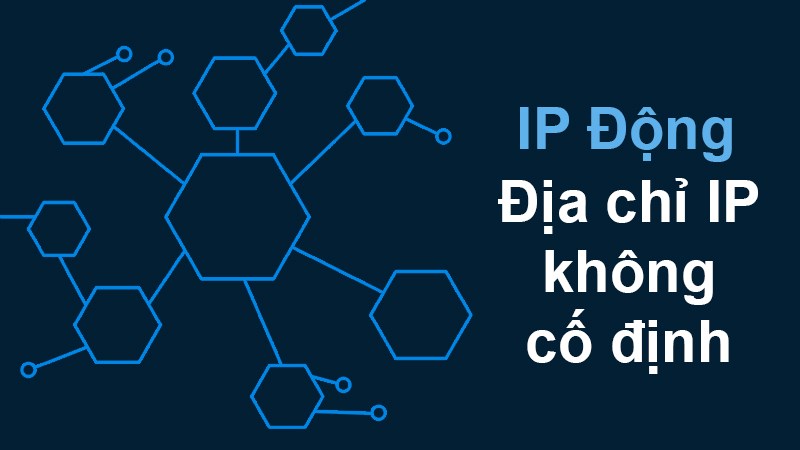
IP Dynamic là IP động
III. Địa chỉ IP dùng để làm gì?
Địa chỉ IP cung cấp danh tính của các thiết bị được kết nối mạng, giúp các thiết bị trên mạng internet phân biệt và nhận ra nhau, từ đó có thể giao tiếp với nhau. Ví dụ, nếu gửi một kiện hàng cho bạn bè ở nơi khác, bạn cần phải biết địa chỉ chính xác để gửi đến. Lúc này, bạn cần phải ghi địa chỉ cụ thể bằng cách tra cứu trong danh sách địa chỉ mà bạn có.

IP cung cấp danh tính thiết bị
Quy trình gửi dữ liệu qua mạng cũng tương tự như như ví dụ trên. Tuy nhiên, thay vì sử dụng danh sách địa chỉ để tìm địa chỉ, máy tính sẽ sử dụng các máy chủ DNS tìm kiếm một tên máy (hostname) để tìm địa chỉ IP của nó. Ví dụ, khi nhập một trang web vào trình duyệt, như thegioididong.com, yêu cầu tải trang này được gửi đến các máy chủ DNS tìm kiếm tên máy chủ (thegioididong.com) để tìm địa chỉ IP tương ứng của nó. Nếu không có địa chỉ IP đính kèm, máy tính sẽ không có “đầu mối” để tìm kiếm.
IV. Cách xem địa chỉ IP trên máy tính
Có rất nhiều cách để xem địa chỉ IP riêng của máy tính, bạn có thể xem bằng Command Prompt, thanh Taskbar, Task Manager, Powershell, Network & Internet Settings.
Trên đây là bài viết định nghĩa IP là gì và cách xem địa chỉ IP trên máy tính. Hy vọng bài viết sẽ cung cấp những kiến thức hữu ích đến bạn về thuật ngữ này. Nếu bài viết bổ ích hãy chia sẻ đến bạn bè nhé!
















